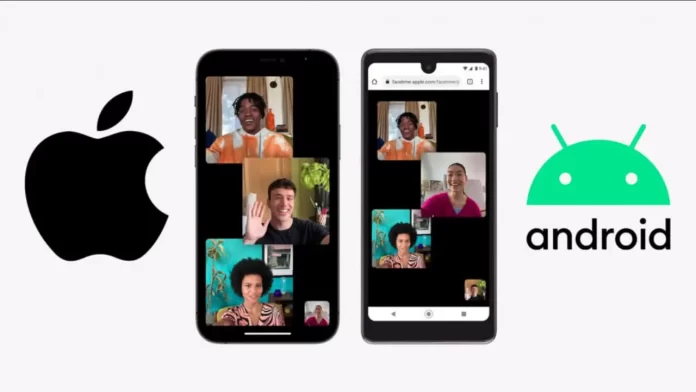FaceTime on Applen kehittämä suosittu videokeskustelusovellus, joka on ollut iOS- ja macOS-käyttäjien yksinoikeus jo vuosia. iOS 15:n myötä Apple on kuitenkin päivittänyt FaceTimea, jolloin Android- ja Windows-käyttäjät voivat liittyä FaceTime-puheluihin web-linkin kautta. Uusi päivitys on mahdollistanut sen, että Android-käyttäjät voivat olla yhteydessä ystäviinsä ja perheenjäseniinsä FaceTimen kautta, vaikka heillä ei olisi Applen laitetta. Tämä artikkeli opastaa sinua FaceTimen käytössä Android-laitteellasi, mukaan lukien FaceTime-puheluun liittyminen ja käytettävissä olevat ominaisuudet.
Kuinka liittyä FaceTime-puheluun Androidissa
Ensimmäinen asia, joka sinun on muistettava, on se, että sinulla on oltava laite, jossa on iOS 15, iPadOS 15 tai macOS Monterey tai uudempi, jotta voit kutsua android-käyttäjiä puheluusi. Kun olet varmistanut, että olet päivittänyt kaikki laitteesi, tarvitset seuraavat tiedot:
- Avaa FaceTime-sovellus Apple-laitteessasi.
- Valitse yläreunassa Luo linkki.
- Lähetä luomaasi linkkiä Android-ystävillesi messengerin tai sähköpostin avulla.
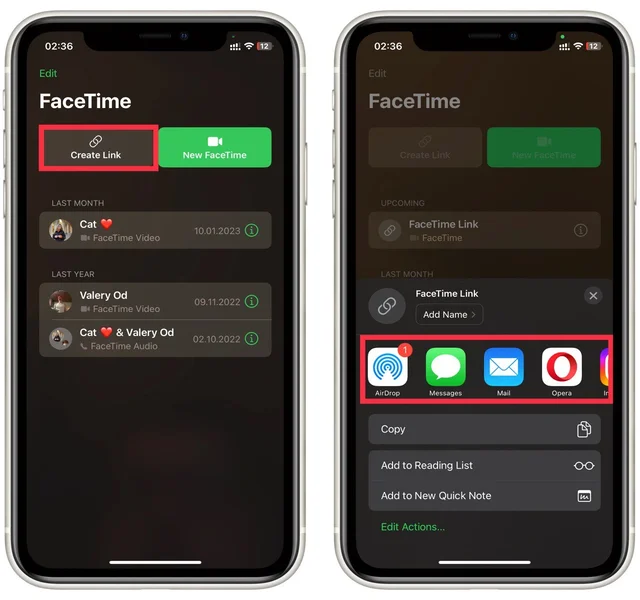
- Kun Android- tai Windows-laitteen käyttäjä vastaanottaa linkin ja ottaa sen käyttöön selaimessaan, se lähettää FaceTime-puhelun selaimen kautta. Käyttäjän on muistettava aktivoida mikrofoni ja kamera.
- Kun ystäväsi avaa linkin, saat ilmoituksen, että joku on juuri liittynyt FaceTime-puheluun linkin kautta. Napauta sitä.
- Aloita puhelu napauttamalla Liity-painiketta.
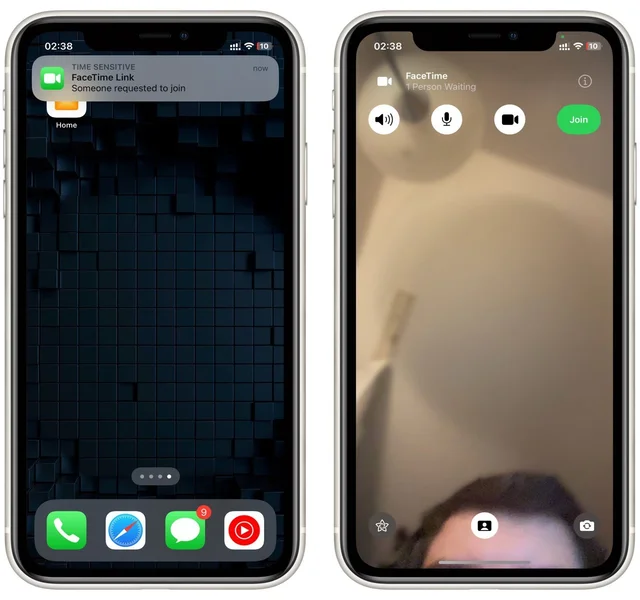
Kaikki FaceTime-ominaisuudet eivät välttämättä ole Android-käyttäjien käytettävissä, ja käyttökokemus voi vaihdella käytetyn laitteen ja selaimen mukaan. Lisäksi videon ja äänen laatu voi riippua internetyhteydestäsi. Jos kohtaat ongelmia liittyessäsi FaceTime-puheluun Android-laitteellasi, kokeile vaihtaa selainta tai ota yhteyttä isäntään saadaksesi lisäapua.
Mitä ominaisuuksia Android-käyttäjät eivät voi käyttää FaceTime-puhelun aikana?
Koska Android-käyttäjät voivat liittyä FaceTime-puheluun vain verkkolinkin eikä FaceTime-sovelluksen kautta, jotkin ominaisuudet eivät ehkä ole käytettävissä puhelun aikana. Seuraavassa on joitakin ominaisuuksia, jotka eivät ehkä ole Android-käyttäjien käytettävissä:
- Näytön jakaminen: Android-käyttäjät eivät ehkä pysty jakamaan näyttöään FaceTime-puhelun aikana.
- Animoji ja Memoji: Android-käyttäjät eivät ehkä voi käyttää Animoji- ja Memoji-merkkejä puhelun aikana.
- Muotokuvatila: Android-käyttäjät eivät ehkä voi käyttää muotokuvatilaa puhelun aikana.
- Spatial Audio: Android-käyttäjät eivät ehkä pysty käyttämään tilaääntä puhelun aikana.
- Kutsu efektejä: Android-käyttäjät eivät ehkä voi käyttää puhelutehosteita puhelun aikana.
On tärkeää huomata, että tarkat ominaisuudet, jotka eivät ehkä ole Android-käyttäjien käytettävissä, voivat vaihdella käytetyn verkkoselaimen ja laitteen mukaan. FaceTimen alustavien video- ja ääniominaisuuksien pitäisi kuitenkin edelleen olla Android-käyttäjien käytettävissä, jotta he voivat osallistua puheluun.
Mitä ongelmia voit kohdata FaceTime-puheluiden aikana Androidissa?
Android-käyttäjät voivat kohdata useita mahdollisia ongelmia liittyessään FaceTime-puheluun tai osallistuessaan siihen web-linkin kautta. Näitä ovat mm:
- Yhteensopivuusongelmat: Joidenkin käyttäjien kohdalla voi esiintyä ongelmia puheluun liittymisessä: Verkkolinkki ei välttämättä ole yhteensopiva kaikkien Android-laitteiden kanssa, ja joillakin käyttäjillä voi esiintyä ongelmia puheluun liittymisessä.
- Laatukysymykset: Android-käyttäjät saattavat kokea laadun heikommaksi kuin Apple-laitteiden käyttäjät.
- Selaimen rajoitukset: Jotkut verkkoselaimet eivät ehkä tue tiettyjä puheluominaisuuksia, kuten laitteen kameran tai mikrofonin käyttöä.
- Vakaus: Puhelu voi olla vähemmän vakaa Android-laitteessa, koska puheluun liittyminen tapahtuu web-linkkimenetelmällä.
On tärkeää huomata, että FaceTime-puheluun liittyminen Android-laitteella voi vaihdella käytetystä laitteesta ja selaimesta riippuen. Jos puheluun liittyessäsi ilmenee ongelmia, yritä vaihtaa selainta tai ota yhteyttä isäntään saadaksesi lisäapua.
Kuinka korjata ongelmat FaceTime-puhelun kanssa Androidissa
Jos sinulla on ongelmia liittyessäsi FaceTime-puheluun tai osallistuessasi FaceTime-puheluun Android-laitteellasi, tässä on joitakin ohjeita, joilla voit korjata ongelmat:
- Tarkista internetyhteytesi: Varmista, että internet-yhteys on vakaa ja vahva. Yritä siirtyä lähemmäs reititintäsi tai nollaa modeemi, jos yhteys on heikko.
- Käytä eri selainta: Jos selaimessasi on ongelmia, kokeile vaihtaa toiseen selaimeen.
- Tyhjennä selaimen välimuisti ja evästeet: Selaimen välimuistin ja evästeiden tyhjentäminen voi joskus auttaa ratkaisemaan puhelun ongelmat.
- Tarkista laitteen asetukset: Varmista, että selaimellasi on kamera- ja mikrofoniyhteys. Voit tarkistaa tämän laitteen asetuksista.
- Käynnistä laite uudelleen: Joskus pelkkä Android-laitteen uudelleenkäynnistys voi auttaa ratkaisemaan puheluongelmat.
- Yhteydenotto Soita Isäntä: Jos ongelma jatkuu, voit ottaa yhteyttä puhelun isäntään saadaksesi lisäapua. Hän voi ehkä pystyä ratkaisemaan ongelman omalta puoleltaan tai antamaan lisäohjeita.
On tärkeää huomata, että vaikka nämä toimet voivat auttaa ratkaisemaan joitakin ongelmia, Android-käyttäjille voi FaceTime-puhelun aikana tulla tiettyjä rajoituksia ja rajoituksia, kuten rajoitettuja toimintoja tai heikompaa kuvan ja äänen laatua.
Mitä FaceTime-vaihtoehtoja voit käyttää Android-laitteissa?
FaceTime on Applen laitteiden yksinoikeussovellus, mutta Android-käyttäjät voivat käyttää monia vaihtoehtoisia videopuhelusovelluksia, joiden avulla he voivat olla yhteydessä muihin. Seuraavassa on muutamia suosittuja videopuhelusovelluksia, joita voi käyttää Android-laitteilla:
- Zoom on suosittu videoneuvottelusovellus, joka tarjoaa laadukasta videokuvaa ja ääntä ja jota voi käyttää eri laitteilla, kuten Android-puhelimilla ja -tableteilla.
- Google Meet on Google Workspaceen integroitu videoneuvottelusovellus, jota voi käyttää Android-laitteilla verkkoselaimen tai sovelluksen kautta.
- Skype on pitkäaikainen videopuhelusovellus iOS- ja Android-laitteissa.
- Microsoft Teams on yritysten ja organisaatioiden suosima videoneuvottelusovellus, joka on saatavilla iOS- ja Android-laitteilla.
- WhatsApp on viestisovellus, joka tarjoaa ääni- ja videopuheluominaisuuksia, ja se on saatavilla iOS- ja Android-laitteissa.
- Facebook Messenger on videopuheluita tarjoava viestisovellus, joka on saatavilla iOS- ja Android-laitteissa.
- Discord on pelaajien suosima ääni- ja tekstikeskustelusovellus, mutta sitä voi käyttää myös videopuheluihin.
Nämä ovat vain muutamia esimerkkejä monista Android-käyttäjille tarjolla olevista videopuhelusovelluksista. Jokaisella sovelluksella on omat ominaisuutensa ja rajoituksensa, joten on tärkeää valita tarpeisiisi parhaiten sopiva sovellus.